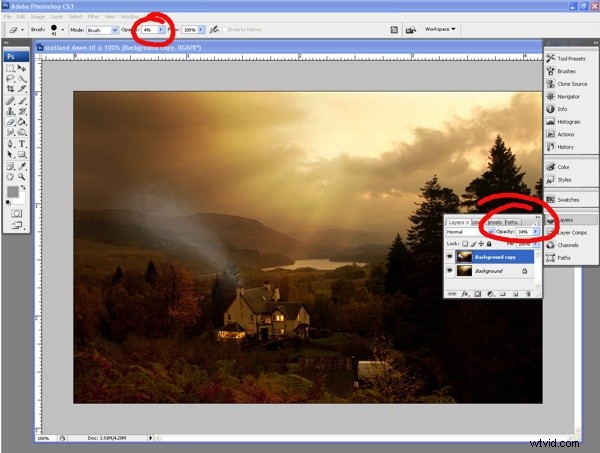Pravidelný přispěvatel John Short odeslal následující photoshoppingový příspěvek o přidání kouře do obrázku (kliknutím zvětšíte ukázkové obrázky).
Myslel jsem, že by se vám mohla hodit nová zobrazovací technika k vytváření kouře.
1. Prvním úkolem je nastavit barvu popředí a pozadí na bílou a středně šedou
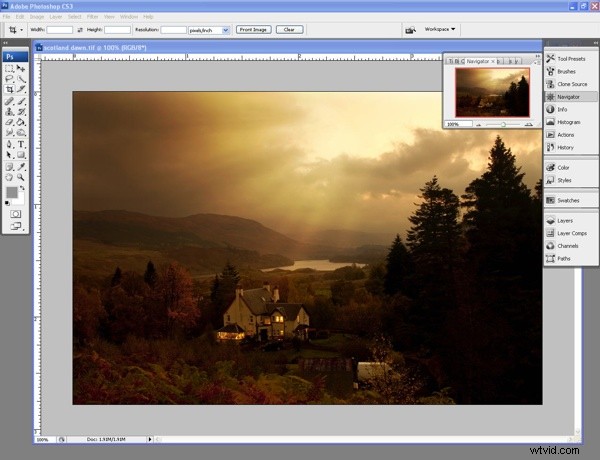
2. Zduplikujte vrstvu, nakreslete tvar kouřové oblasti nástrojem laso s pírkem 15 a vyplňte tvar mraky ( filtr, vykreslení, mraky )
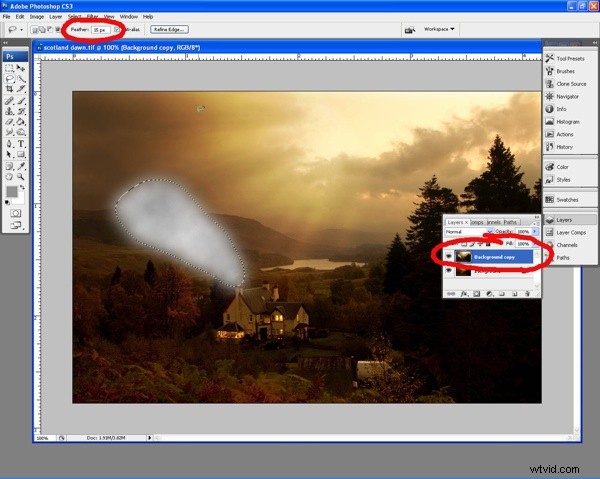
3. Nyní musíme přidat nějaké rozostření pohybu (filtr, rozostření pohybu), nastavit úhel tak, aby odpovídal tomu, jak se váš kouř pohybuje, a vzdálenost, která odpovídá pohybu, který chcete vytvořit.
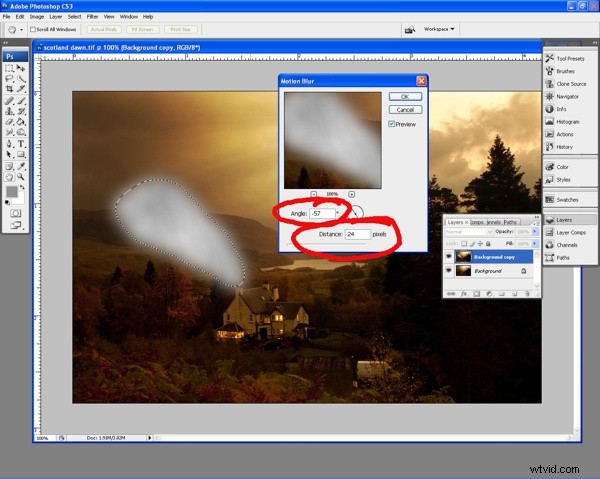
4. Nyní použijte nástroj smyku (filtr, zkreslení, střih) k pohybu kouře tak, jak byste chtěli, aby vypadal
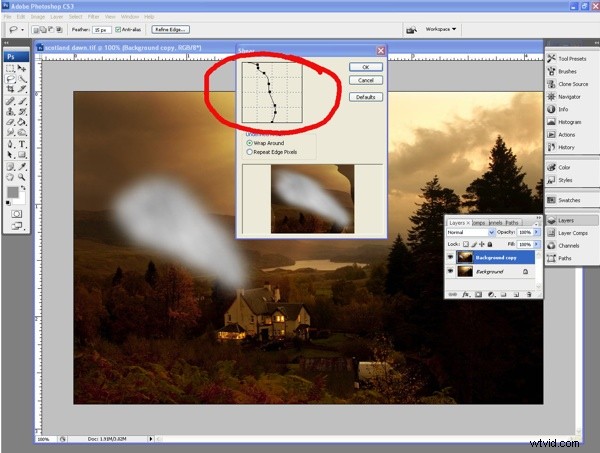
5. Poté vyberte ( filtr, zkapalnění. ) Pomocí nástroje pokřivení posuňte kouř tak, aby poskytoval světlo a stín podle potřeby
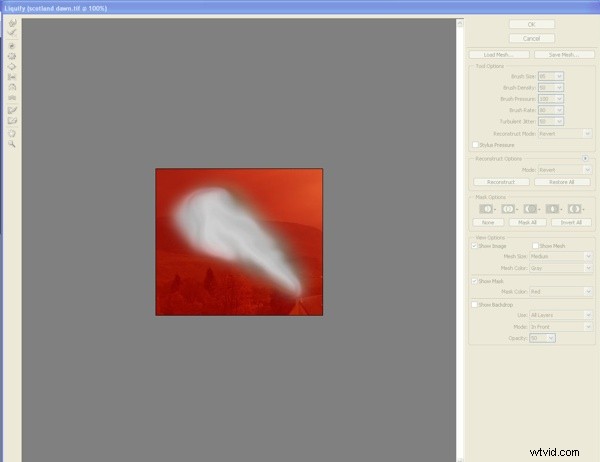
6. Nyní můžete zrušit výběr lasa. S velkým štětcem na gumu nastaveným na krytí ne více než 6 % (použil jsem 4 %) rozmixujte kouř od okrajů ke středu a vytvořte konečný tvar. Také byste měli upravit neprůhlednost vrstvy, aby se celý efekt prolnul s hlavním obrázkem.